Kohteen suojausasetukset
Avaa M-Files-kohteen Suojaukset-ikkuna valitsemalla metatietokortin alaosassa oleva suojausasetusten alue.
Voit valita dokumentin suojausasetukset nopeasti nimettyjen käyttöoikeusluetteloiden avulla.
Kohteen suojausasetusten muokkaaminen
Muokkaa kohteen suojausasetuksia valitsemalla Suojausasetukset-alue metatietokortilla. Kohteella on automaattiset suojausasetukset, jos Suojaukset-ikkunan Valitut suojausasetukset -osiossa on luettelo, jossa on sarakkeet Lähde, Kuvaus ja Aktiivinen. Katso ohjeet näiden suojausasetusten muuttamiseen kohdasta Suojausasetukset useasta lähteestä.
Jos kohteella ei ole automaattisia suojausasetuksia, voit käyttää nimettyä käyttöoikeusluetteloa valitsemalla Täydet oikeudet kaikille sisäisille käyttäjille, Vain minulle tai pudotusvalikon.
Määritä muut suojausasetukset valitsemalla Muokkaa. Poista avautuvassa ikkunassa valinta kohdasta Käytä nimettyä käyttöoikeusluetteloa. Tarkastele kaikkia M-Filesiin rekisteröityjä käyttäjiä, käyttäjäryhmiä ja pseudokäyttäjiä ja muokkaa niiden suojausasetuksia valitsemalla Lisää. Poista käyttäjiä, käyttäjäryhmiä ja pseudokäyttäjiä käyttöoikeusluettelosta valitsemalla Poista. Määrittääksesi, mitä käyttäjät voivat kohteelle tehdä, katso ohjeita kohdasta Käyttöoikeuksien salliminen ja estäminen.
Suojausasetukset useasta lähteestä
Jos kohteen voimassa olevat oikeudet tulevat useasta lähteestä, eli sen omien suojausasetusten lisäksi sen käyttöoikeuksiin vaikuttavat automaattiset suojausasetukset, lähteet näytetään Suojaukset-ikkunan Valitut suojausasetukset -osiossa.
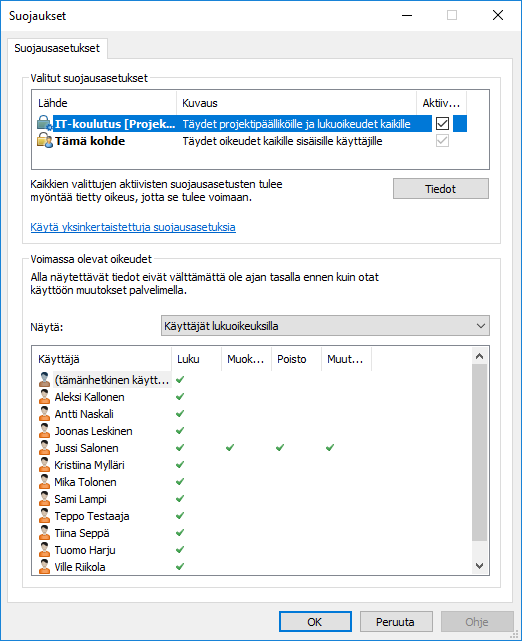
Voimassa olevat suojausasetukset useasta lähteestä.
Suojausasetukset-ikkunassa voit valita kohteen lopulliset suojausasetukset. Käyttäjä voi tehdä kohteelle toiminnon vain, jos kaikki suojausasetukset, joita käyttäjällä on kohteeseen, sallivat toiminnon.
Valitut suojausasetukset -osio sisältää alla kuvatut sarakkeet.
Lähde
Lähde-sarake ilmaisee lähteen, josta kohde on saanut kyseisen suojausasetuksen. Yllä olevassa esimerkkikuvassa kohteella on IT-koulutus-projektin kautta tulleet automaattiset suojausasetukset sekä kohteen omat suojausasetukset (Tämä kohde). Nämä molemmat rajaavat kohteen lopullisia oikeuksia.
Kuvaus
Kuvaus-sarakkeessa on suojausasetusta kuvaava teksti. Mikäli olet luonut arvoon, arvolistaan tai kohdetyyppiin perustuvan automaattisen suojausasetussäännön ja nimennyt sen, nimi näkyy tässä sarakkeessa.
Aktiivinen
Jos voit ohittaa automaattiset suojausasetukset, kun määrität automaattisia suojausasetuksia arvolle, arvolistalle tai kohdetyypille, voit ottaa pois käytöstä kyseisen suojausasetuksen kautta tulevat automaattiset suojausasetukset poistamalla arvon valinnan. Tämän johdosta kyseinen suojausasetus ei enää ole aktiivinen eikä se vaikuta kohteen lopullisiin suojausasetuksiin.
Käyttöoikeuksien salliminen ja estäminen
Määritä, mitä käyttäjät voivat kohteelle tehdä, siirtymällä Suojausasetukset-ikkunaan ja valitsemalla Muokkaa. Valittavana ovat vaihtoehdot Kaikki, Muuta suojausasetuksia, Poista, Muokkaa ja Luku. Anna käyttäjälle oikeus toimintoon valitsemalla Salli. Kiellä käyttäjältä toiminto valitsemalla Estä.
Käyttäjä, jolla on Luku-oikeudet voi avata kohteen tiedostot ja nähdä kohteen ominaisuudet. Käyttäjä ei voi varata dokumenttia muokkaukseen, eikä siten voi tehdä siihen muutoksia. Jos käyttäjällä ei ole Luku-oikeutta dokumenttiin, ei hän näe sitä myöskään näkymissä tai hakutuloksissa.
Muokkaa-suojausasetus antaa käyttäjän muokata dokumenttia vapaasti. Näihin suojausasetuksiin kuuluvat automaattisesti Luku- ja Muokkaus-oikeudet. Muokkaa-suojausasetus ei sisällä oikeutta poistaa kohdetta.
Poista-suojausasetuksella käyttäjät voivat poistaa dokumentin, mutta eivät tuhota sitä lopullisesti. Oikeus poistaa kohteita ei sisällä mitään muita oikeuksia.
Suojauksen muutosoikeudella määritellään, saako käyttäjä muuttaa kyseisen dokumentin oikeuksia. Tämä oikeus ei sisällä mitään muuta oikeutta, ja sitä voidaan käyttää riippumatta muista oikeuksista.
Esimerkki
Kielto menee aina sallimisen edelle. Esimerkiksi: Käyttäjä A kuuluu käyttäjäryhmään B. Käyttäjäryhmällä B on Muokkaus-oikeudet dokumenttiin C. Käyttäjällä A ei taas ole Muokkaus-oikeuksia dokumenttiin C. Vaikka käyttäjällä A on Muokkaus-oikeudet dokumenttiin C käyttäjäryhmässä B, käyttäjä A ei voi muokata dokumenttia, koska se on kielletty erikseen käyttäjältä A.